ツイ廃液晶でおなじみ、8.8インチ縦長液晶ディスプレイを購入したのでレビュー。
今回選んだ製品は、秋葉原ラジオデパート内のShigezoneで販売している、「ツイ廃液晶Neo(白ケース)」
8.8インチIPS液晶で縦横比4:1、解像度は1,920×480。加えてタッチパネル搭載の製品です。
Shigezone公式ネットショップでも購入できます。
⇒【ツイ廃液晶Neo】タッチ機能付&ケース入 – 秋葉原ラジオデパートShigezone[シゲゾーン]
似たような製品は(後追いで)他社からいくつか出ています。
※PC接続時の挙動を含め、ツイ廃液晶Neoとは別物の可能性が高いです。
THANKO製は解像度が1280×400です。
ちなみに、購入時点では何に使うのか全く決まってませんでした。おもしろガジェットとして購入です。
買ってから3ヶ月ほど持て余し…やっと使い道が決まったのでレビューです。
目次
ツイ廃液晶Neoの外観
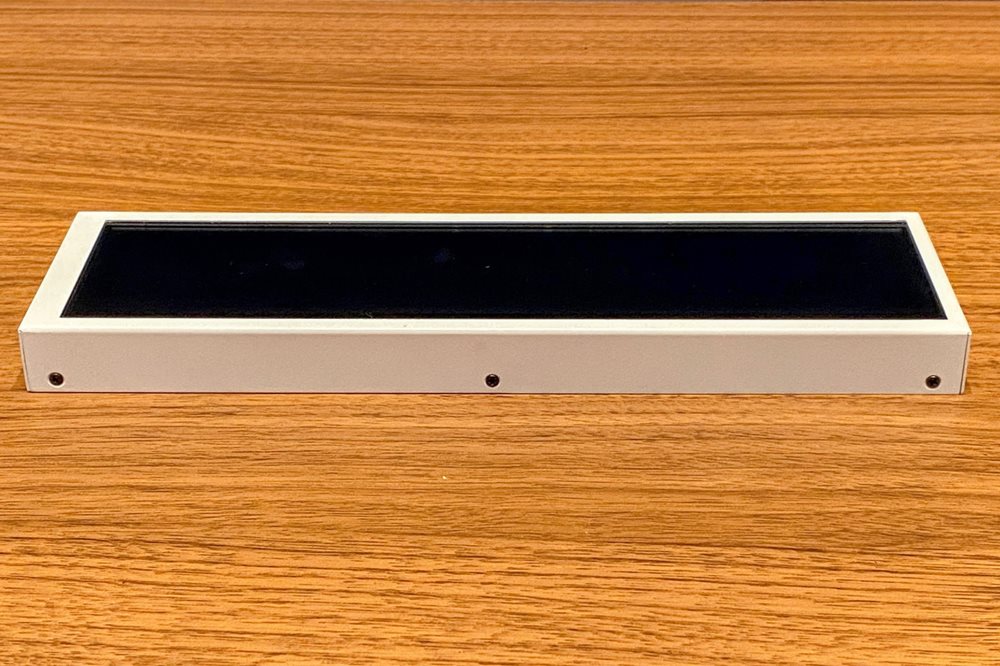
シンプルな外装。金属製で質感は悪くありません
外装は黒いネジで固定しています。内部基盤を見ようと思いネジを外そうとしましたが、ネジ山駄目になっているようで3つほどネジが外せず断念

上部(?)はこんな感じ。

端子は給電・タッチパネルセンサー用のMicro USBとmicro HDMI。
どちらもMicroです…

液晶は光沢があります。好みではありますが、個人的には非光沢が良かったな。

背面。VESA規格…風のネジ穴が4つ。

背面の小さな穴にピンを指して内部のスイッチを押すと、明るさ調整が出来ます。
明るさは6段階です。
GUIメニューはないので、画質調整は明るさ以外何も変更できません。
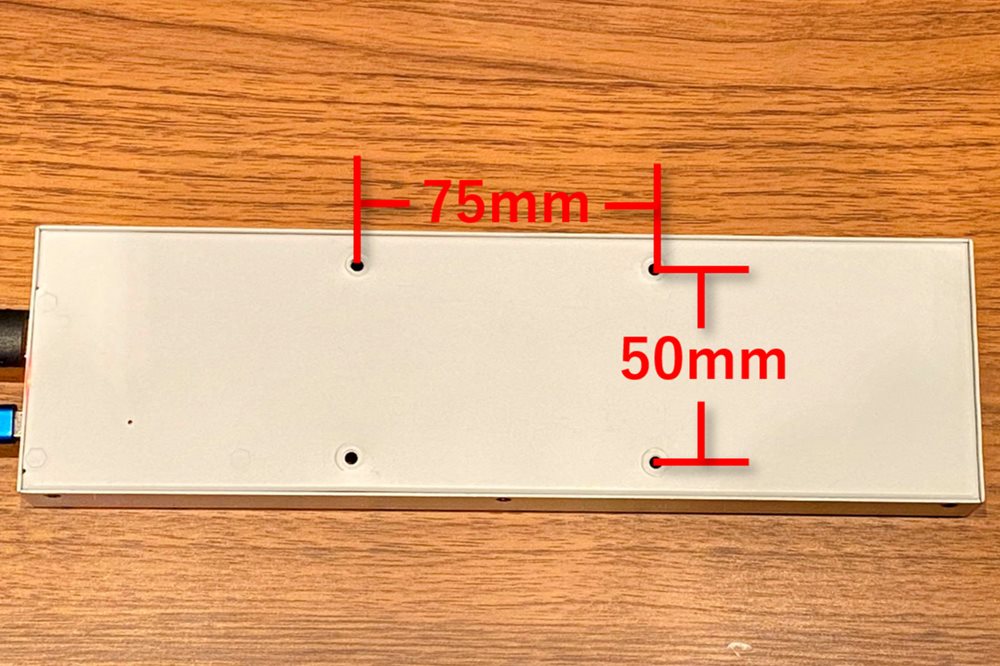
VESA規格のようなネジ穴が背面に開けられていますが、これはVESA規格ではありません…
VESAの最小サイズは75mm×75mmですが、ツイ廃液晶Neoは75mm×50mmです。
モニターアームを使用する場合、工夫が必要。
軽量なのでネジ2個留めでも問題はないと思います。
スマホアームを使ったほうが手っ取り早いかも。
ツイ廃液晶NeoをPCに接続

Windows PCであれば、HDMIケーブルと給電用USBケーブルをつなぐだけですぐに映ります。
画面の向きはWindows 側で変更できます。
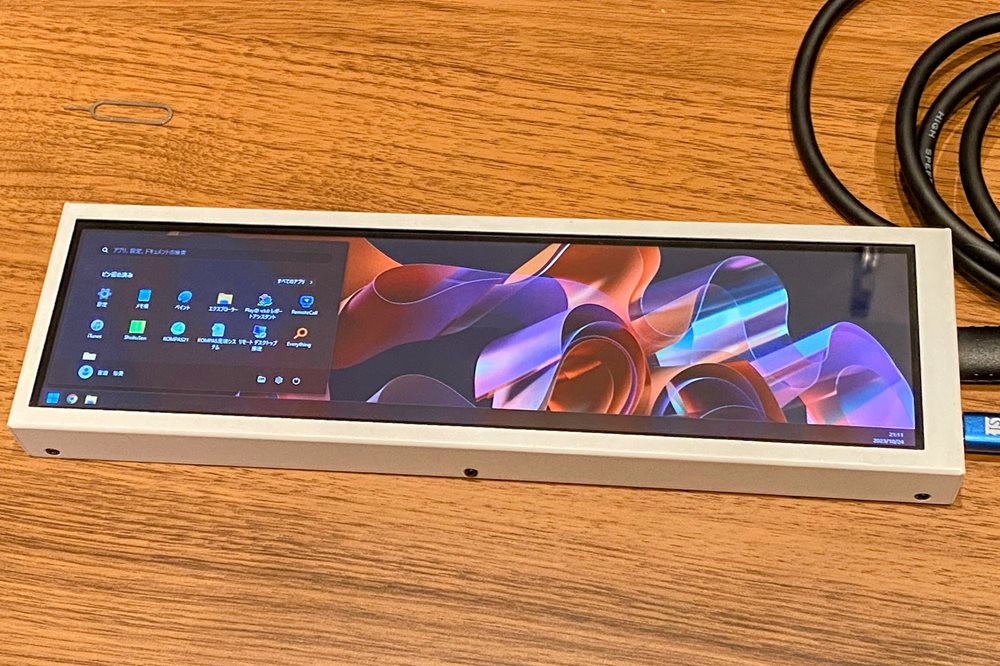
画質は良好。ドット抜けもなく鮮やかに映ります。
色域は測定できる環境がないので不明。
光沢液晶なので見た目は良いのですが、反射・ギラツキは気になるかも。好みですが。
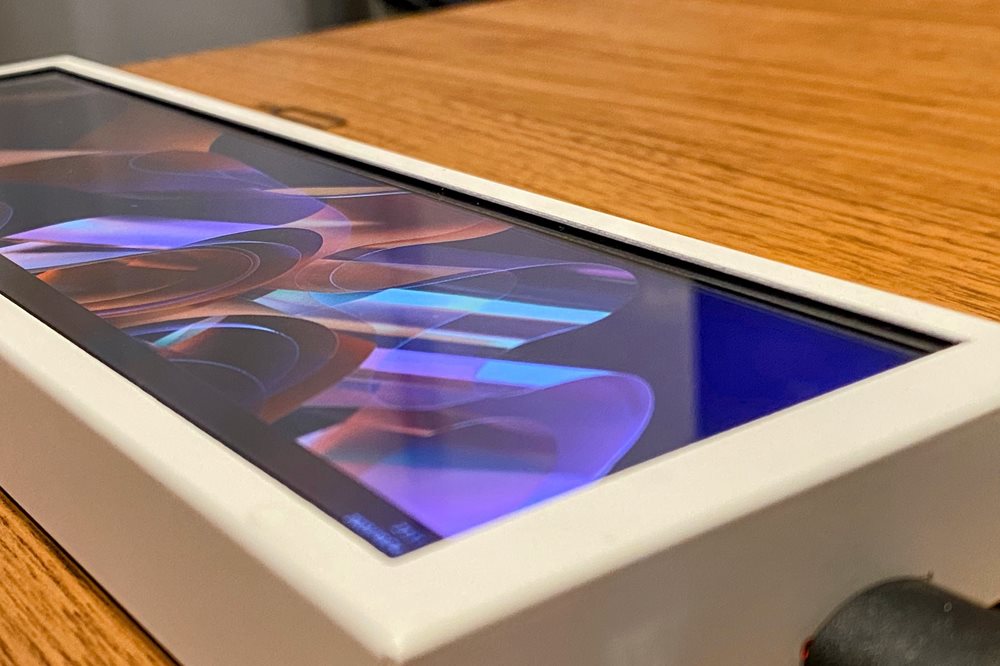
IPS液晶なので広視野角。斜めから見ても色が変わることはありません。
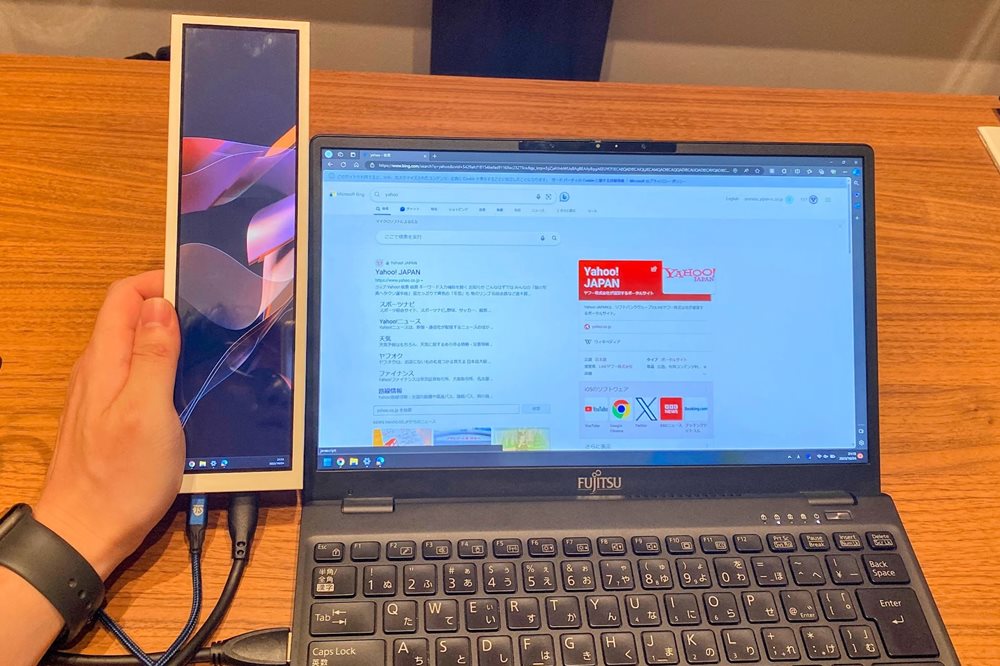
13.3インチ液晶と並べるとこんな感じ。
意外とデカい?
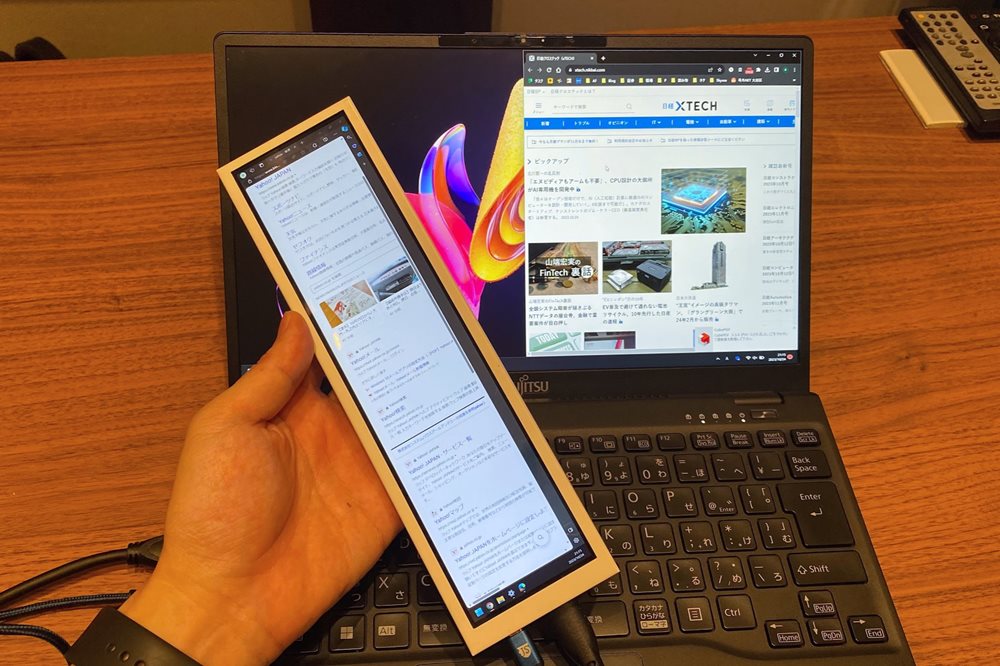
スマホのように縦長なのにWindowsが表示されてるの、なんだか不思議です。
ちなみにタッチパネルも問題なく動きました。指2本で拡大(ピンチイン・ピンチアウト)も問題なし。
残念なのは光沢液晶は指紋が残ること。
社外品ですが、ツイ廃液晶Neoで使える低反射フィルムがあるようです。
ちなみに給電・タッチパネルセンサー用のMicroUSBケーブルですが、タッチパネル機能が不要であればPCに接続する必要はありません。
USB充電器からでも給電できます。
ツイ廃液晶Neoを無理やり設置
ツイ廃液晶Neoはスタンドが付属しないので、設置場所に困る…

31インチモニタのサイドに取り付けてみました。

VESAネジ穴を使用し、ホームセンタで購入した金具を色々組み合わせて固定。
かなり無理してますが…強度は問題なし。

180度アダプターで配線を目立たないようにしました。
ツイ廃液晶、OSの拡大表示ができない・・・
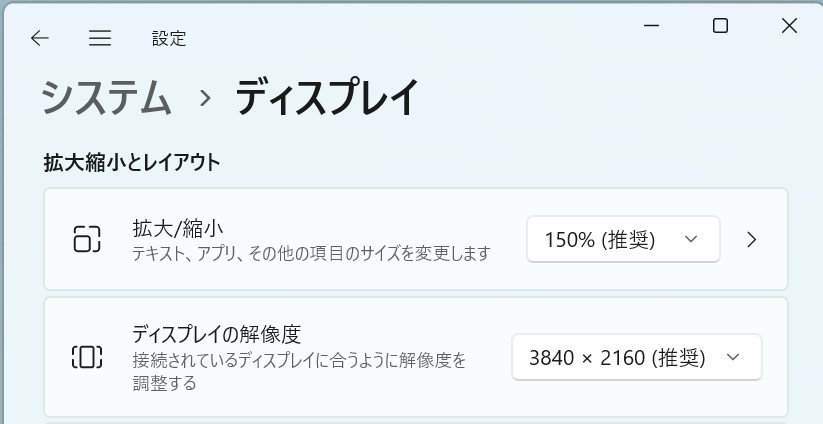
高解像度のモニタは等倍表示すると文字がとんでもなく小さくなるので、OSの機能で拡大表示するのが主流です。
※Windowsの場合、推奨値が自動で設定されます。
ツイ廃液晶Neoは8.8インチで解像度1,920×480。なんと24インチ4kモニタを超える画素密度です。
文字が細かすぎて読めづらいので拡大表示をしたいのですが…
Windows10・11共に拡大表示できません!
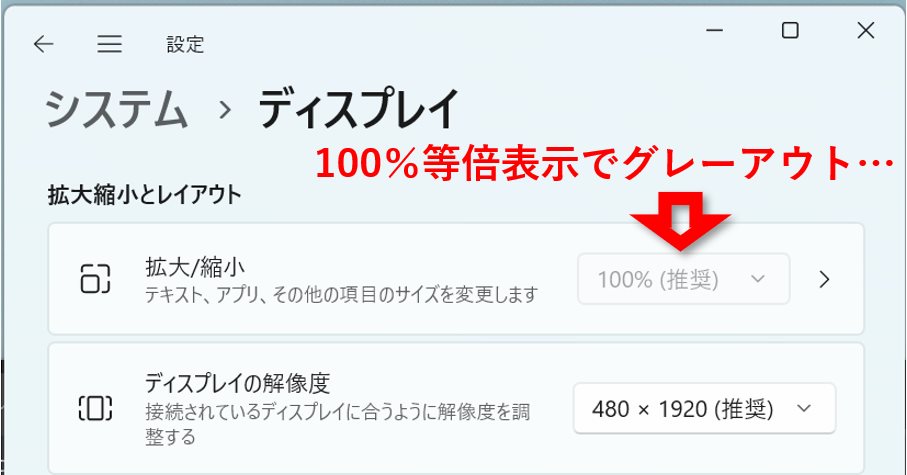
おそらく解像度が特殊でWindowsが対応できていません。
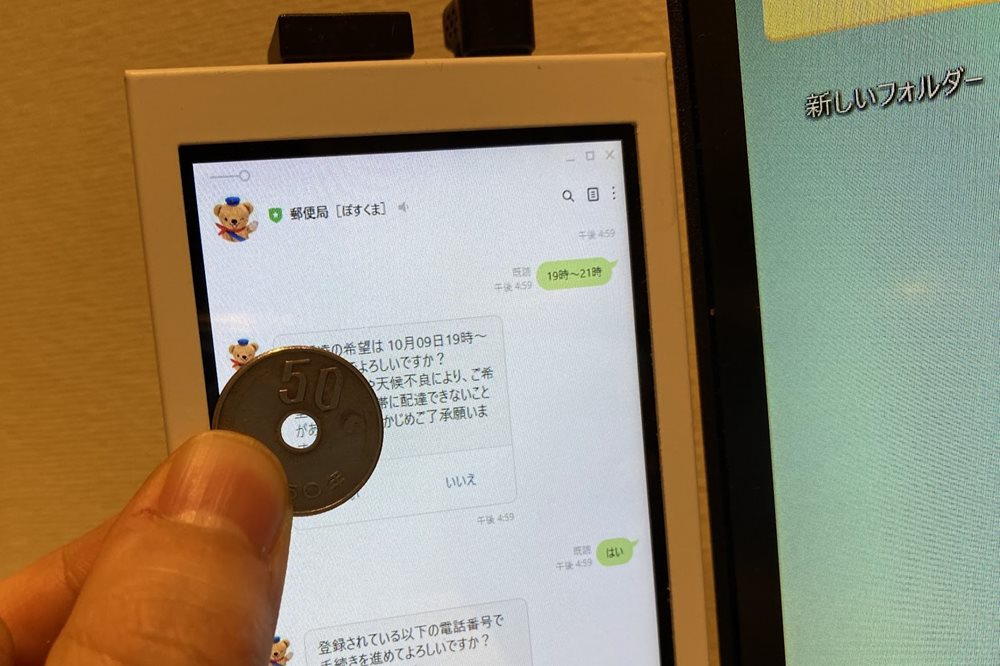
文字、小さすぎるんですけど…
※LINEアプリを文字拡大せずに表示
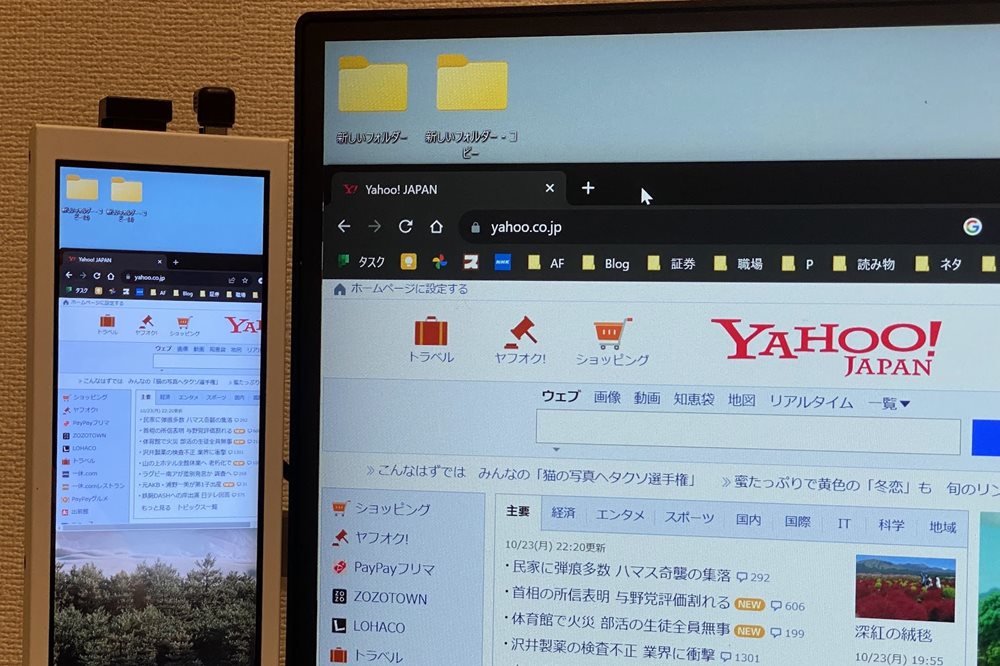 大型モニタとの組み合わせなど、モニタとの距離がある場合が厳しい。
大型モニタとの組み合わせなど、モニタとの距離がある場合が厳しい。
※31.5インチ4kモニタ(150%拡大)との比較。
アプリ側の設定で拡大表示する事はできますが、ツイ廃液晶に合わせて拡大すると、メイン画面にウィンドウを移動したときに表示が大きすぎる。バランスが取れない…
何かしらのアプリをツイ廃液晶側で常時表示するのが良いのかな。
ツイ廃液晶の用途を考える
ツイ廃の名前の通りSNS閲覧用途を最初に思いつきますが、画素密度の問題もあるので他の用途を考えてみます。
Youtube Music・Apple Music
ツイ廃液晶、音楽ストリーミングサービスとの相性が良いです。
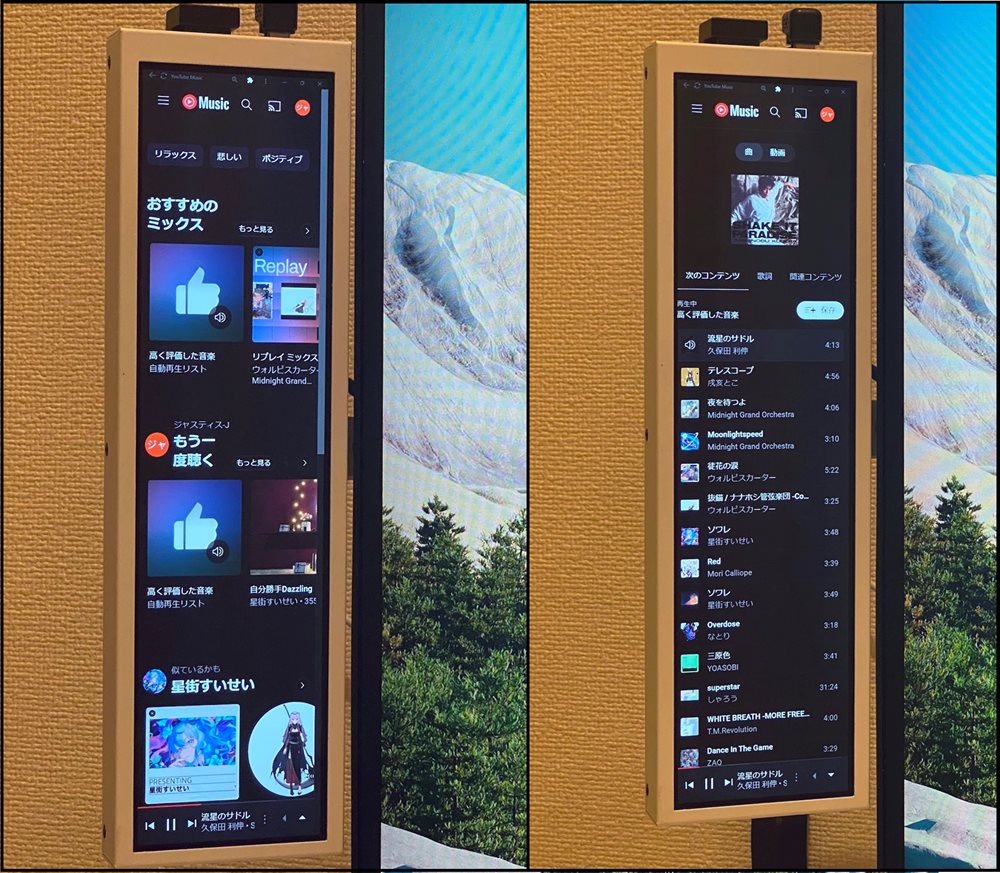
Youtube Musicのトップ画面・プレイリストを表示。
スマホのUIと似ているので、縦長液晶と相性がいいですね。
タッチパネルでの操作も出来ます。実際は、ほぼマウスで操作しますが…
わざわざ手を伸ばしてタッチするのは逆に面倒。
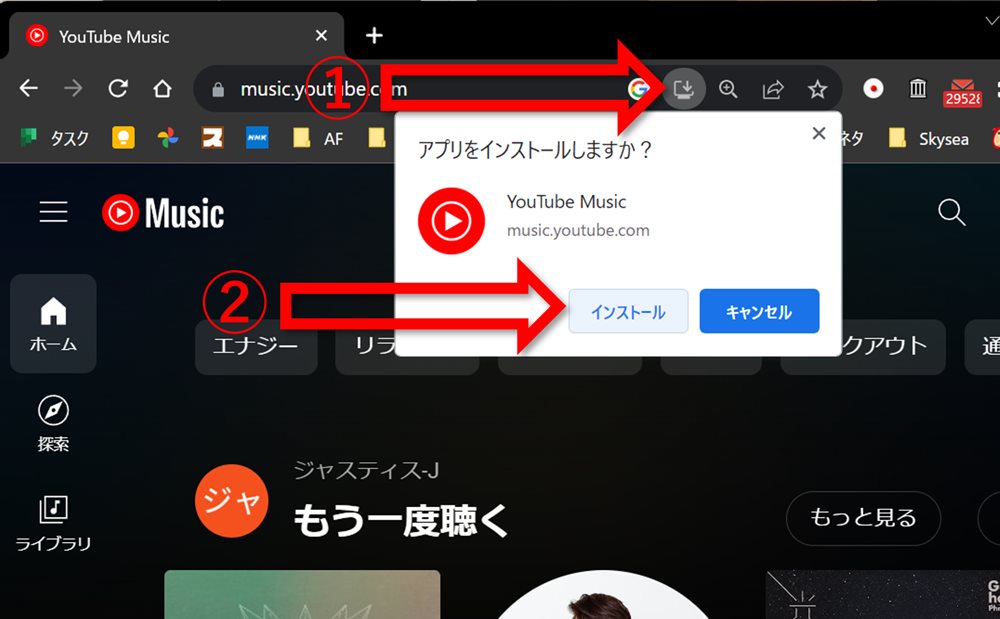
ちなみにこちら、ChromeのYouTubeアプリを使用しています。
※ChromeでYoutube Musicにアクセスするとインストールできます。
また、Chromeの拡大表示(Ctrlキー押しながらマウススクロール)をしています。
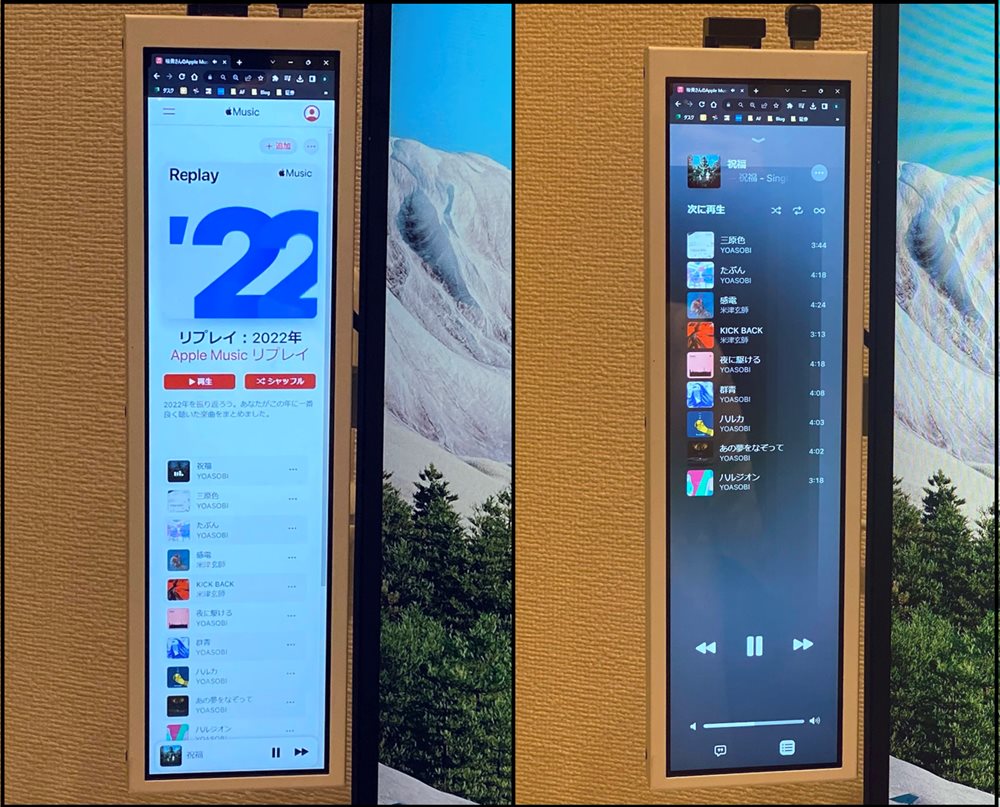
Apple Musicもブラウザ版であれば利用できそうです。
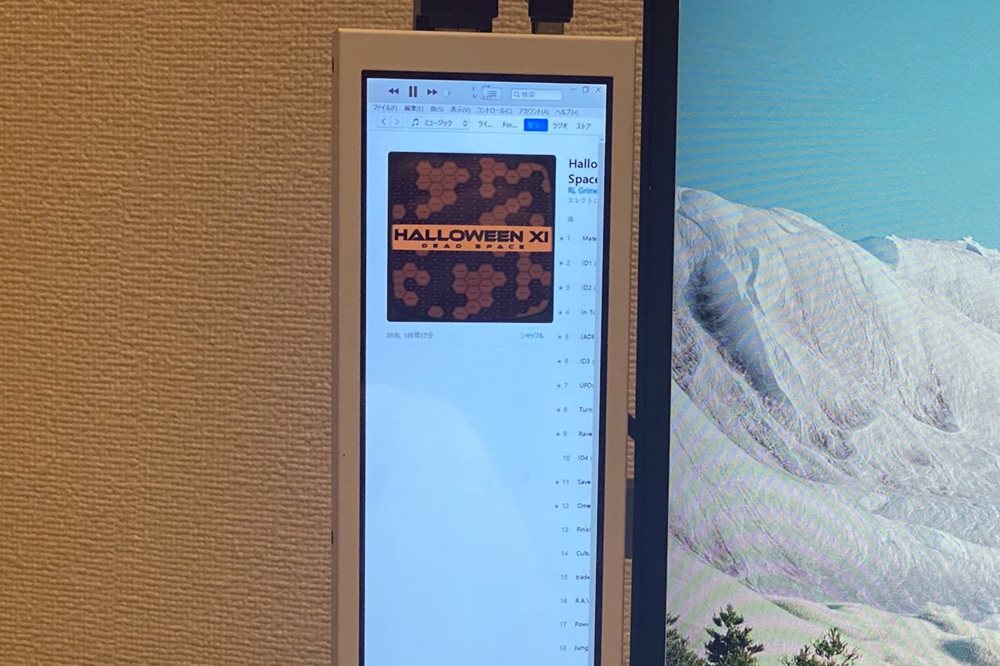
iTunesアプリは横幅が足りず表示がはみ出します…
付箋アプリ
付箋アプリでメモやToDoを常時表示するのも良い感じ。
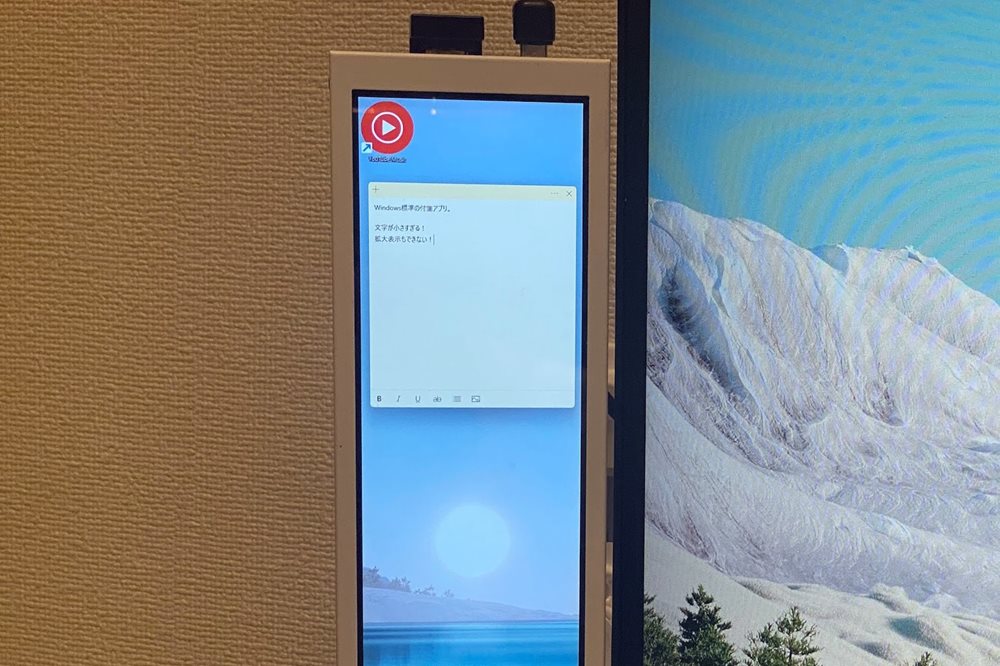
ただし、Windows標準の付箋アプリだと文字が小さすぎる。
何故かこのアプリ、フォントサイズ変更ができないんですね…
以前は出来てたのに改悪されてます。
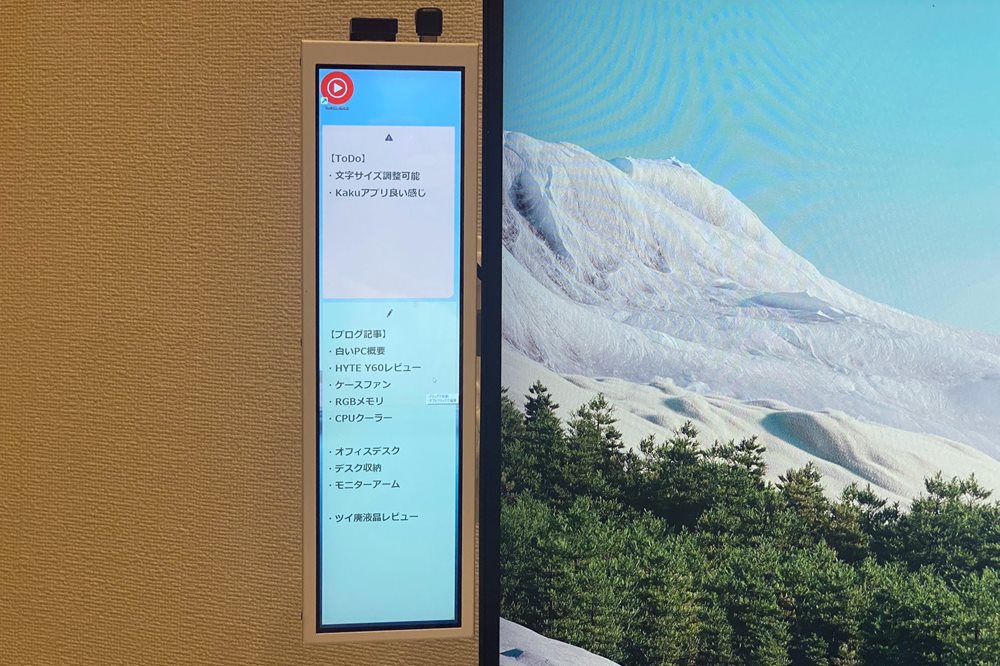
フリーの付箋ソフト「Kaku(v1.3.2)」を使用するとこんな感じ。
フォントサイズの変更ができるのでメモが見やすいです。
⇒「Kaku」洗練されたデザインを備えたシンプルな付箋紙ソフト – 窓の杜
以上、Shigezoneのツイ廃液晶Neoレビューでした。
省スペースで作業環境を少しだけ良くできる。ちょっとドヤれる?ガジェットでした。






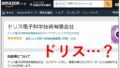

コメント